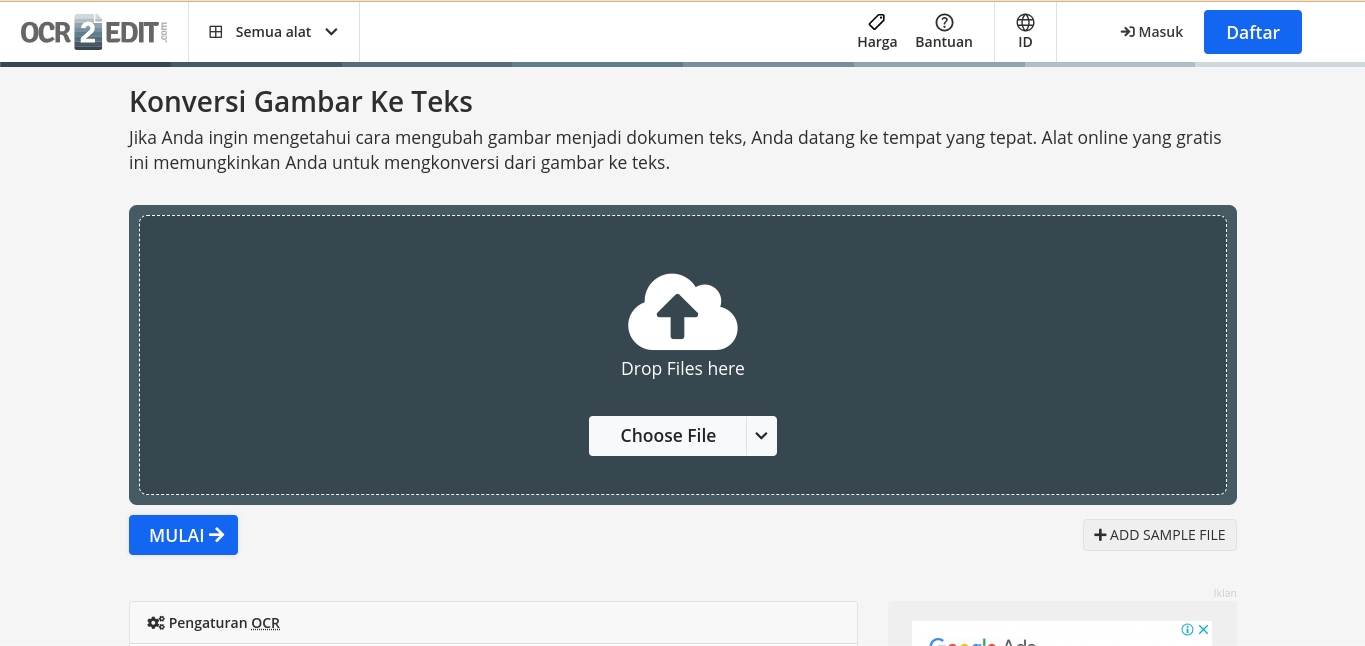Blogpress – Beberapa tahun belakangan ini banyak orang yang lebih memilih untuk melakukan kegiatan scan foto secara mandiri. Padahal beberapa tahun yang lalu masyarakat kita masih kerap mengandalkan tempat fotokopian atau jasa orang lain untuk melakukan scan.
Hal ini lantaran nggak Semua orang mempunyai alat untuk men-scan foto. Seiring dengan perkembangan teknologi yang ada, tampaknya kita sudah dimudahkan kalau misalnya pengen melakukan berbagai macam kegiatan-kegiatan, termasuk saat ingin scan foto.
Yang mana kita sudah tidak perlu lagi mengandalkan jasa orang lain, kemudian nggak usah bayar juga, dan nggak perlu keluar rumah. Cukup lakukan proses scan foto secara online, maka semuanya akan beres dan selesai. Bahkan kalau misalnya melakukan proses scan secara mandiri akan lebih menguntungkan.
Dalam hal ini kamu akan mendapatkan hasilnya secara instan karena memang proses scan gak butuh waktu yang lama, kemudian gak usah repot-repot lagi nunggu prosesnya dari orang lain, dan berbagai macam keuntungan-keuntungan yang lain.
Dan ternyata proses scan foto secara mandiri ini sudah mulai populer sejak beberapa tahun belakangan. Sebagai mahasiswa ataupun pelajar biasanya kamu membutuhkan informasi terkait dengan Bagaimana cara scan foto. Karena biasanya ada banyak juga sih dokumen yang harus kamu scan.
Kemudian nantinya Hasil scan-an tersebut bisa diubah ke dalam bentuk teks kemudian bisa juga dijadikan sebagai file PDF, file JPG, ataupun yang lainnya. Yang penting tinggal disesuaikan saja dengan kebutuhan. Nah buat kamu yang mungkin belum tahu gimana caranya bisa banget loh simak penjelasan kami.
Karena kami akan bagikan beberapa cara untuk scan foto itu teks ataupun scan foto ke JPG kemudian ke PDF secara online yang bisa banget untuk kamu lakukan. Dan nggak usah khawatir karena cara seperti ini cukup mudah dan sangat instan.
Yang paling penting dalah pastikan bahwasanya perangkat kamu terhubung ke internet yang jaringannya cukup stabil dan bagus.
Pengertian Scan

Namun sebelum kita bahas Bagaimana cara scan foto ke teks ataupun ke bentuk yang lainnya, kita akan membahas pengertian scan terlebih dahulu. Karena mungkin masih ada juga beberapa diantara kamu yang belum tahu sebenarnya Apa yang dimaksud dengan scan.
Jadi secara sederhana kita bisa mengartikan bahwasanya scan merupakan sebuah tindakan dalam memindai objek dokumen kemudian mengubah dokumen tersebut menjadi data digital yaitu dalam bentuk file. Dan proses ini akan dibantu dengan menggunakan scanner.
Sementara scanner sendiri adalah alat yang bisa banget kamu gunakan buat melakukan proses scanning yaitu memasukkan data-data yang dipindai dalam bentuk gambar kemudian akan diproses lewat bantuan sensor cahaya yang ada di dalam aplikasi tersebut dan juga aplikasi kamera ponsel.
Sehingga nantinya hasil scan-nya bisa banget ditampilkan ke layar personal computer kemudian bisa juga kamu pindahkan ke berbagai macam perangkat-perangkat nantinya. Adapun fungsi daripada scan itu ialah untuk duplikat dokumen.
Kalau untuk ekstensi dari file-nya beragam, ada yang PDF kemudian JPG sampai dengan JPEG dan yang lainnya dan nantinya bisa banget kamu konversi sesuai kebutuhan. Dengan adanya file seperti ini akan memudahkan kamu untuk memiliki salinan file tersebut dalam bentuk digital.
Sehingga nantinya bisa dikirimkan kemanapun sesuai dengan kebutuhan kamu. Makanya sekarang banyak orang yang nge-scan ijazah mereka kan? Atau bahkan nggak sedikit juga yang men-scan KTP dan alat identitas yang lainnya.
Scan Foto to Text, PDF, Online 2025

Masing-masing orang mempunyai kepentingan yang berbeda. Ada yang mungkin pengen scan foto to text atau menjadikan foto menjadi teks, ada juga yang pengen scan foto kemudian dijadikan sebagai file PDF ataupun yang lainnya. Nah kamu bisa tentukan dulu kebutuhan kamu apa.
Kemudian melaukan beberapa tutorial yang kami berikan berikut ini.
Scan Foto to Text

Nggak jarang diantara kita yang pengen nge-scan foto kemudian dijadikan ke dalam bentuk teks. Hal ini mungkin kamu males banget ya untuk menyalin teks tersebut secara manual. Karena biasanya akan memakan waktu dan tenaga yang cukup lumayan.
Nah daripada kamu harus mencatat atau mengetik ulang secara manual mending lakukan scan foto to text saja. Karena ini bener-bener gampang dan juga praktis. Dalam hal ini kamu bisa menggunakan scanner-scanner yang tersedia di internet.
Salah satu situs yang bisa kamu gunakan adalah situs dengan alamat situs https://www.ocr2edit.com/id/konversi-ke-txt. Kamu bisa pergi saja ke situsnya Mereka kemudian perhatikan menu-menu yang ada.
Ketika kamu ingin men-scan foto kemudian menjadikannya sebagai teks maka kamu bisa langsung saja pilih menu choose File atau pilih file yang pengen kamu konversi ke dalam bentuk teks. Dengan demikian maka pihak situsnya akan melakukan penerjemahan atau memberikan hasil scan mereka dalam bentuk teks.
Lalu kamu bisa menyalin teks tersebut. Menggunakannya sesuai dengan kebutuhan. Dan situs ini emang bener-bener simple banget sih, sehingga bisa kamu andalkan lah.
Scan Foto ke PDF Menggunakan Google Drive
Salah satu kegiatan scan foto yang cukup banyak dilakukan oleh masyarakat kita adalah scan foto ke bentuk PDF. Hal ini lantaran ekstensi PDF memang sangat baik untuk dipilih. Mulai dari tampilannya yang baik dan ringkas, sampai dengan kenyamanan yang akan kita dapatkan ketika menggunakannya.
Kabar baiknya lagi saat ini kamu bisa melakukan scan foto ke PDF dengan sangat mudah hanya dengan mengandalkan Google Drive yang notabenenya adalah salah satu produk Google yang sudah menjadi bawaan Android yang kamu gunakan.
Maka dari itu kamu nggak perlu lagi repot-repot untuk download aplikasinya lagi. Cukup gunakan saja aplikasi tersebut. Adapun cara yang bisa kamu lakukan ialah dengan mempersiapkan dulu dokumen yang pengen kamu jadikan PDF.
Kemudian kamu bisa membuka aplikasi Google Drive pada perangkat dan klik saja di bagian icon tanda plus yang terdapat di bagian bawah kanan. Lanjutkan dengan memilih menu scan. Lalu posisikan ponsel kamu ke dokumen yang pengen kamu scan.
Jangan lupa untuk memperhatikan bayangan yang timbul di sana supaya hasilnya lebih maksimal. Lalu Klik tombol shutter buat ngambil gambar. Kemudian sesuaikan saja dengan ukuran yang kamu inginkan. Apabila Sudah klik menu done buat menyelesaikan proses tersebut.
Dan Terakhir kamu bisa menyimpan pada driver sesuai dengan kebutuhan. Dengan demikian maka file tersebut akan tersimpan dalam bentuk PDF dan kamu bisa mengganti nama filenya sesuai kebutuhan. Gimana-gimana, gampang banget kan?
Selain bisa menggunakan dan mengandalkan dua situs di atas kamu masih bisa juga menggunakan situs-situs lain yang terdapat di internet. Karena saat ini jumlah situs-situs yang bisa kamu gunakan untuk scan foto juga banyak banget kok. Demikian pembahasan kali ini semoga bermanfaat dan selamat mencoba.